簡介
本文檔包含以下部分:
- 為您的應用選擇語言:解釋選擇您希望在 Brightcove Beacon 應用程序中使用的語言的過程。
- 翻譯了什麼? :說明可以翻譯應用程序的哪些部分。還詳細說明了自動為您翻譯的內容以及您必須翻譯的內容。
- 您的觀眾如何為應用選擇語言:演示您的觀眾可以更改他們使用您的 Brightcove Beacon 應用程序的語言的三種方式。
- 您的觀眾如何選擇視頻資產語言:顯示您的觀眾如何在提供視頻翻譯版本的情況下選擇視頻資產的語言。
- 下表列出了可以翻譯詳細信息的項目。每個鏈接部分都提供了有關如何為視頻、頁面、系列等提供多語言資產的說明和屏幕截圖。
料號 包括本地化的詳細信息 影片 視頻標題、元數據、圖像、字幕/字幕和音軌 頁數 頁面標題和圖像 播放清單 播放列表標題 系列 系列標題和圖像 四季 季節標題和圖像 頻道 頻道標題和圖片 事件 活動標題和圖片 訂閱 訂閱標題、圖像和價格
為您的應用選擇語言
在售前過程中,您選擇將您的應用程序翻譯成多種語言。翻譯的可能性包括應用程序字段和內容元數據。
應用翻譯是通過在您的應用體驗中請求翻譯應用字段來完成的。內容翻譯是您輸入 CMS 的元數據。它包括文本數據,如標題和描述以及本地化圖像。
定義您希望在 Brightcove Beacon 應用程序中使用的語言是入職流程的一部分。在入職流程之後,如果您選擇開始使用多種語言,或希望添加存在翻譯的語言,請聯繫您的 Brightcove 支持人員。對於 Brightcove Beacon 尚不存在的語言翻譯,請聯繫 Brightcove 支持。
目前,以下是 Beacon 應用程序支持的語言:
| 語言 | 英語語言 | 語言 代碼 |
旗幟 代碼 |
|---|---|---|---|
| 英文 | 英文 | 恩 | 國標 |
| 西班牙語 | 西班牙語 | 是 | 是 |
| 意大利語 | 意大利語 | 它 | 它 |
| 葡萄牙語 | 葡萄牙語 | 點 | 點 |
| 阿拉伯 | ar | ae | |
| 法語 | 法語 | fr | fr |
| 德語 | 德語 | 德 | 德 |
| 米諾格洛 | 蒙 | 錳 | 錳 |
| 日本語 | 日文 | J.P | J.P |
| 한국어 | 韓文 | 哥 | 克 |
| 中文 | 中國人 | zh | cn |
| 希伯來語 | 他 | 伊爾 | |
| Pусский | 俄語 | 茹 | 茹 |
| 阿姆哈拉語 | 是 | 是 |
翻譯了什麼?
有/可以翻譯應用程序的兩個部分,它們是:
- 應用程序中字段名稱、按鈕和描述的翻譯可以由您提供,也可以由 Brightcove 為您翻譯。
- 您定義的項目的翻譯,例如頁面名稱或視頻元數據,以及您輸入到 Brightcove Beacon 中的圖像。
界面翻譯
標準頁面,如 “設置” 頁面,以您指定的語言提供。例如,這是英語和德語的 設置 頁面:
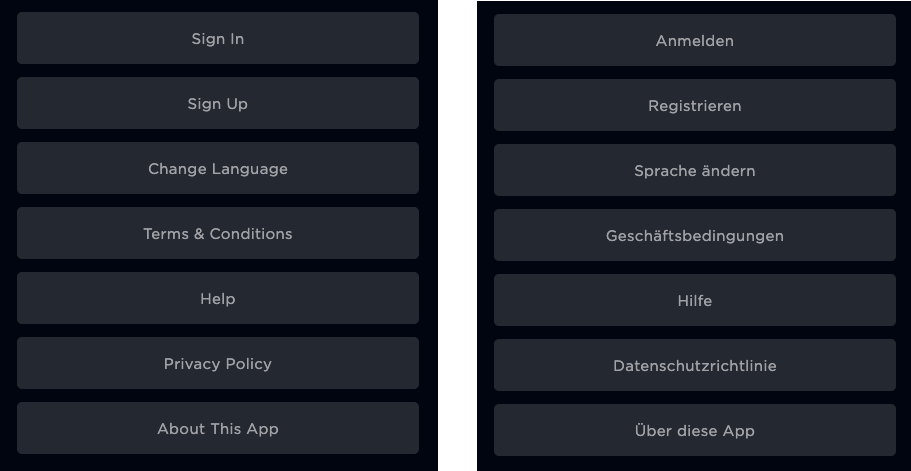
非標準頁面 UI 翻譯
您使用 Beacon Studio 來本地化您輸入的視頻數據。下面顯示了兩個步驟,選擇語言和更改數據,以更新視頻元數據:
- 選擇語言
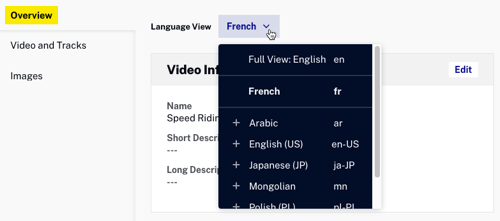
- 輸入元數據
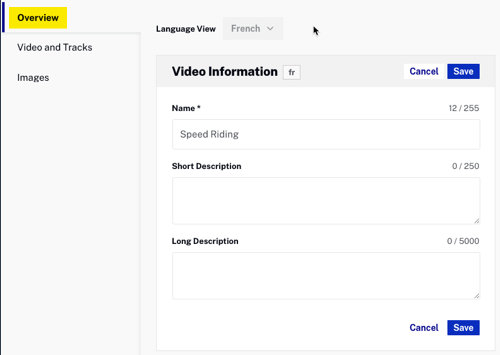
您的觀眾如何為應用選擇語言
您的觀眾可以通過三種方式選擇要在應用程序中使用的語言。它們是:
- 在 設置 頁面選擇語言
- 設置瀏覽器的語言(如果適用)
- 為您的設備設置語言(如果適用)
更改應用程序中的語言
觀眾可以在 Brightcove Beacon 應用程序中選擇語言。下面顯示了查看者使用 “設置” 頁面將應用語言從英語更改為德語的過程:
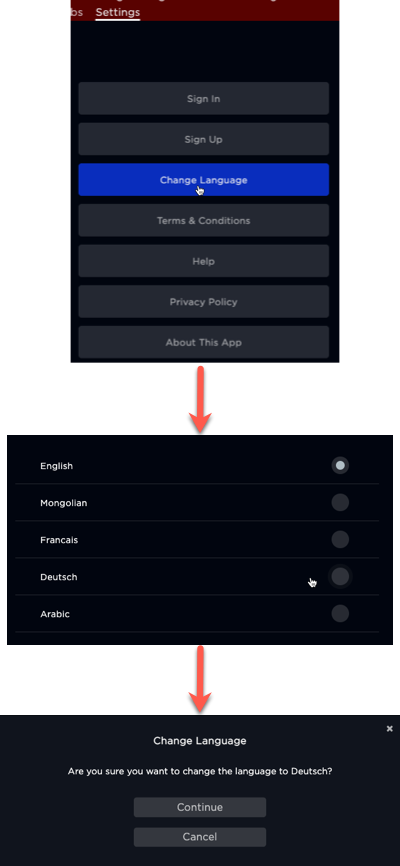
在瀏覽器中設置首選語言
如果查看者在瀏覽器中設置了首選語言,並且 Brightcove Beacon 應用程序支持該語言,則該應用程序將自動使用該語言。查看者不必在 設置 標準頁面中設置語言。
所有流行的瀏覽器都有設置首選語言的方法。例如,在 Chrome 中, 設置 選項的 高級 部分中的設置已更改:
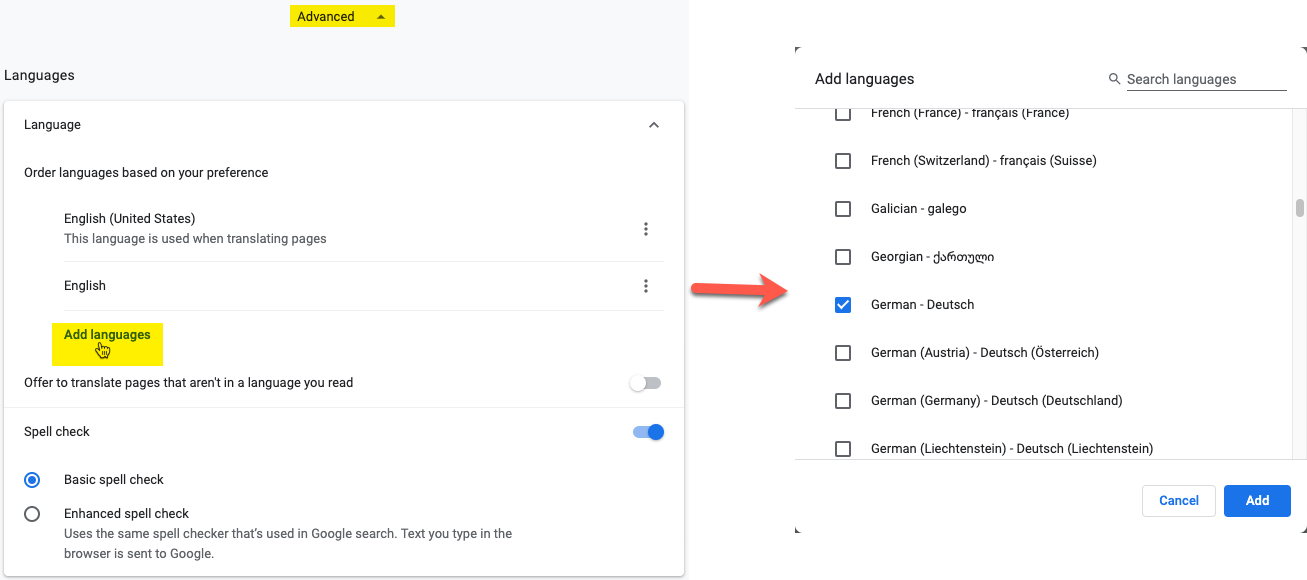
在您的設備上設置語言
如果您的觀眾在移動設備上使用 Brightcove Beacon 應用程序,他們可以更改設備語言。例如,在 iPhone 上轉到 設置 → 通用 → 語言 & 地區
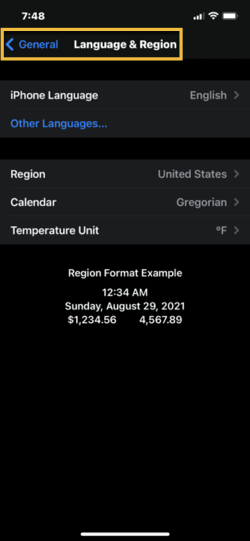
您的觀眾如何選擇視頻資產語言
除了應用程序中可用的語言外,您的視頻資產可能還具有多語言字幕和/或音軌。如果視頻確實有多種語言可用,則觀看者在視頻播放期間選擇所需的語言。播放期間會出現一個齒輪圖標,單擊該圖標會顯示一個對話框,觀眾可以選擇字幕和/或音軌的語言,如下所示:
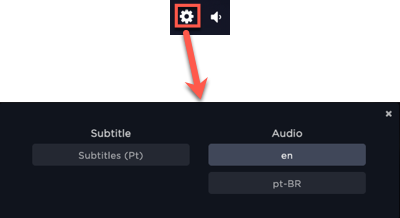
本地化視頻信息
您可以圍繞視頻本地化許多項目。此處提供了每個的詳細信息:
定義視頻元數據語言
本地化視頻元數據的基本過程是:
- 在 Beacons Studio 的 管理 模塊中配置所需的語言。
- 在視頻屬性頁面中,選擇您要為其輸入本地化元數據的語言。
- 輸入本地化的元數據。
使用多語言元數據的第一步是通過導航到 Admin → Language Settings選擇您希望在 Beacon Studio 中使用元數據的語言。您首先添加語言然後保存它,如下所示:
- 添加語言
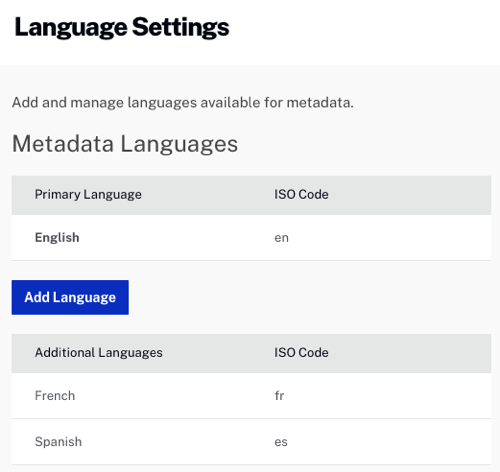
- 保存語言
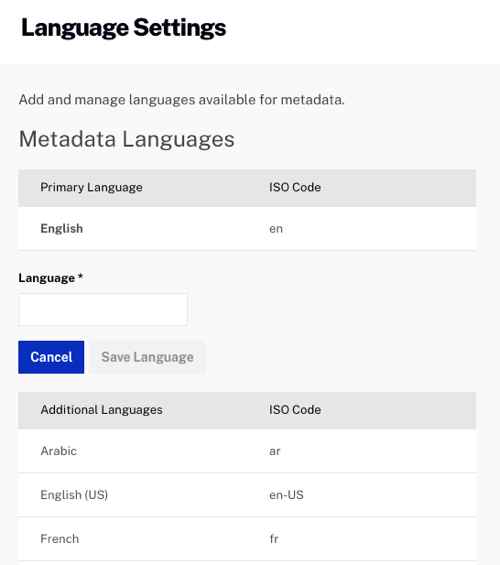
視頻元數據
此任務在 Beacon Studio 中執行。轉到 媒體 模塊,然後單擊要添加多語言元數據的視頻標題。要實際輸入元數據,請導航至 概覽 → 視頻信息 ,然後選擇語言,最後輸入元數據。
- 選擇語言
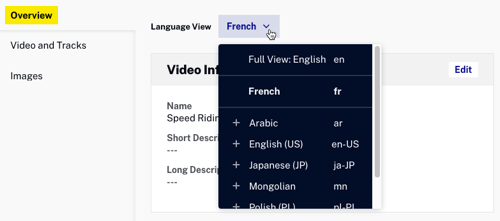
- 輸入元數據
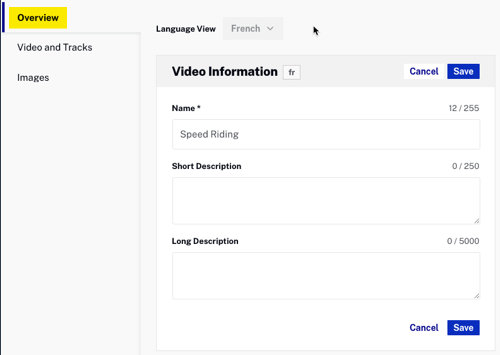
影像影像
此任務在 Beacon Studio 中執行。轉到 媒體 模塊,然後單擊要添加本地化圖像的視頻標題。要實際提供本地化圖像,請單擊 “圖像” 選項卡,然後選擇語言,最後上傳圖像。
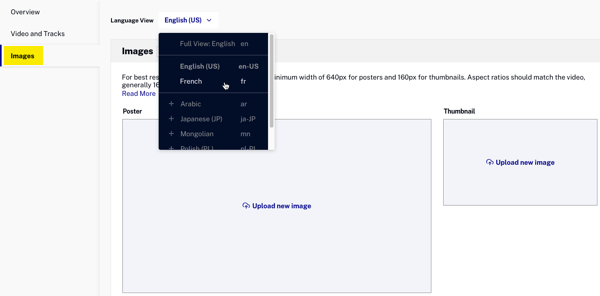
視頻字幕
此任務在 Beacon Studio 中執行。轉到 媒體 模塊,然後單擊要添加多語言字幕的視頻標題。要實際提供字幕,請單擊 “視頻和曲目” 選項卡,然後單擊 “編輯” ,最後完成表格。
- 選擇語言
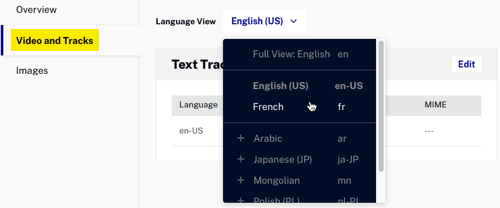
- 完成新字幕/字幕的表格
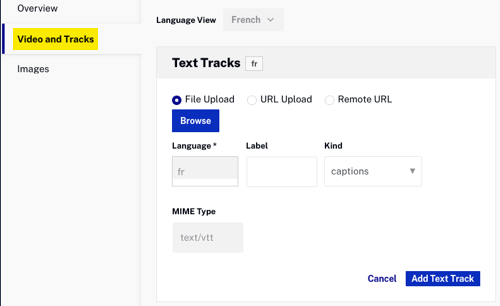
音軌
此任務在 Beacon Studio 中執行。轉到 媒體 模塊,然後單擊要添加音軌的標題視頻。要實際提供音軌,請導航至 “視頻和曲目”→“音軌” 部分,單擊 “編輯” ,然後填寫表格。
- 使用 File Upload 或 URL Upload上傳您的音軌。
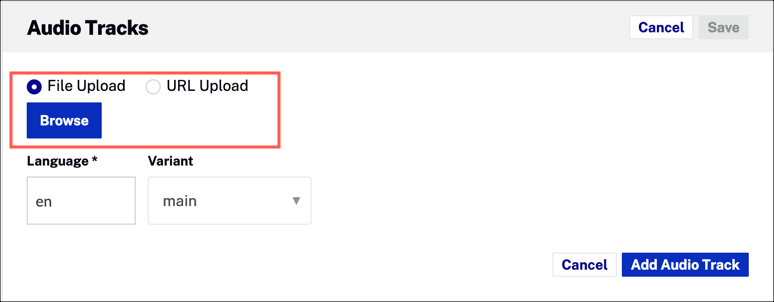
- 選擇 語言 和 變體。單擊 添加音軌
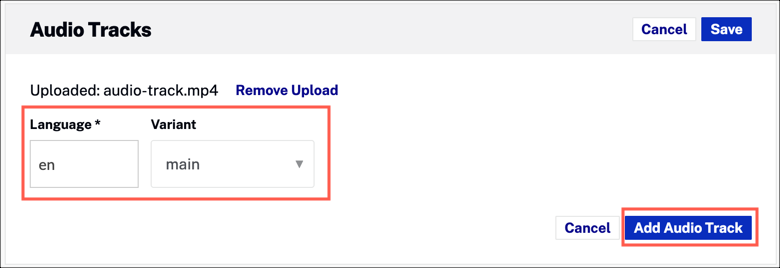
- 按一下「儲存」。
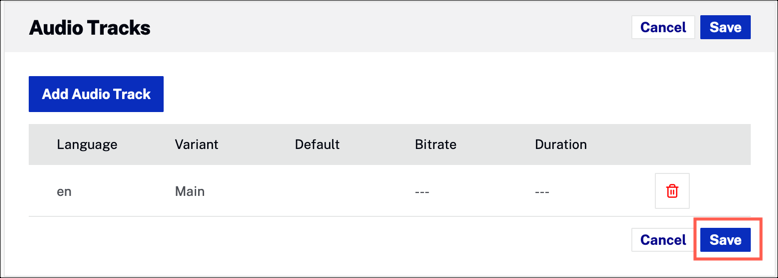
頁面
頁面只需要將其標題本地化。在 Beacon Studio 中,導航到 佈局 模塊並單擊您要更改的頁面名稱。單擊頁面名稱旁邊的 齒輪 圖標,您可以添加本地化的頁面名稱。
頁面標題
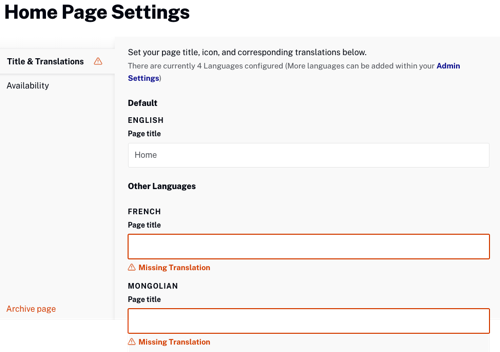
本地化系列信息
系列可以將其標題、圖像和元數據本地化。這些任務在 Beacon Studio 中執行。轉到 媒體 模塊,然後單擊 所有系列。單擊系列標題以打開其屬性頁面。通過以下方式輸入本地化數據:
- 選擇語言。
- 更新信息。只能本地化突出顯示區域中的數據。
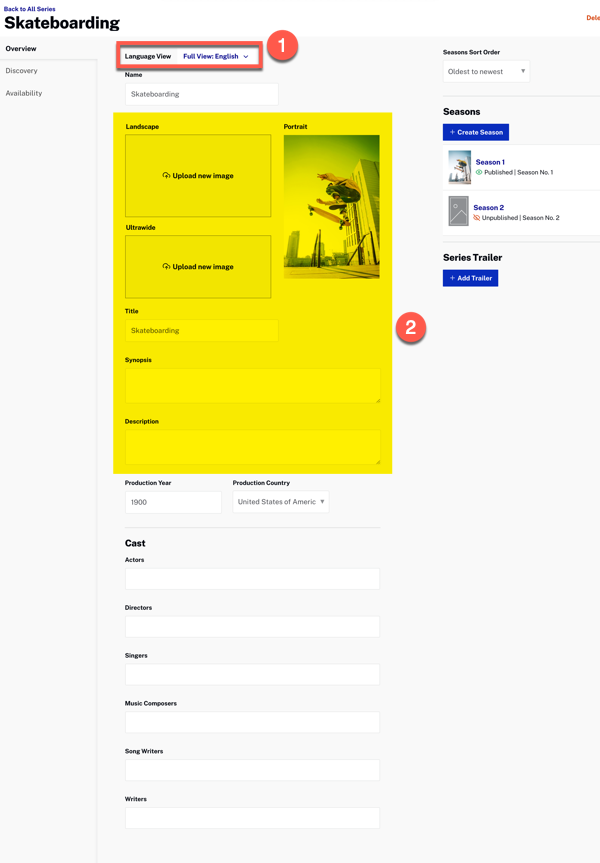
本地化季節信息
季節可以將其標題、圖像和元數據本地化。這些任務在 Beacon Studio 中執行。轉到 媒體 模塊,然後單擊 所有系列。單擊您要更新的季節所屬的系列標題。通過以下方式輸入本地化季節數據:
- 選擇要更新的季節。
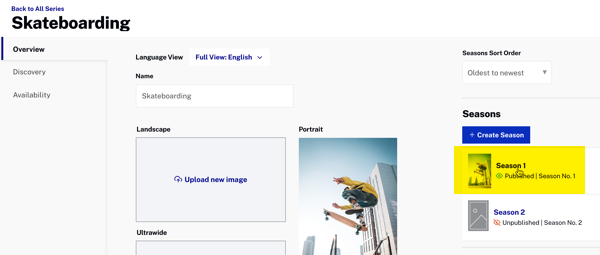
- 選擇語言。
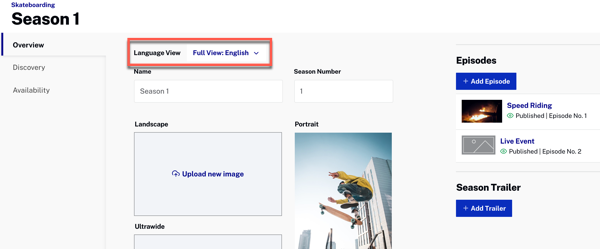
- 更新季節信息。只能本地化突出顯示區域中的數據。
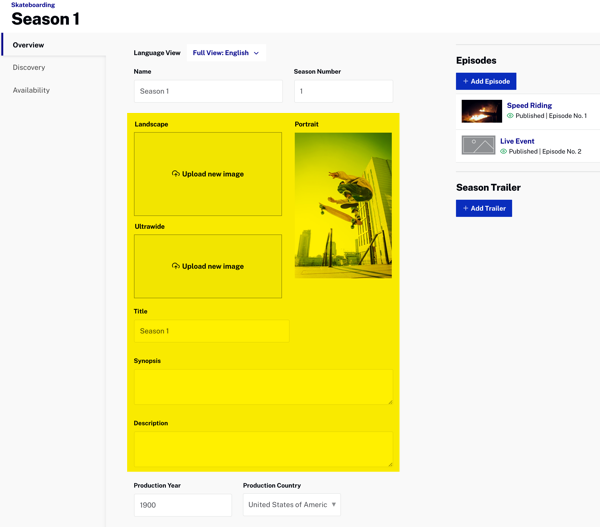
本地化播放列表信息
播放列表只能將其標題本地化。在 Beacon Classic UI 中,導航到 播放列表 部分並單擊您要更改的播放列表標題。轉到 “文本數據” 選項卡以更改標題。
播放列表標題
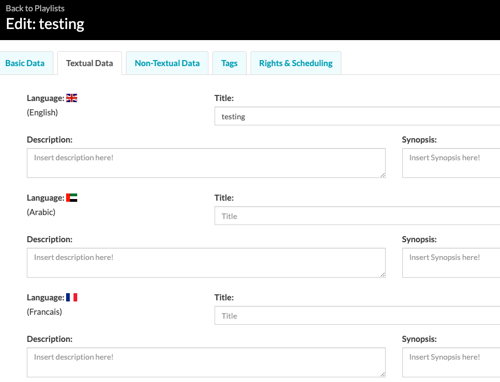
本地化頻道信息
頻道可以將其標題和相關圖像本地化。在 Beacon Classic UI 中,導航到 頻道 並單擊您要更改的頻道。轉到 文本數據選項 卡以更改標題和 非文本數據 選項卡以更改圖像。
頻道標題
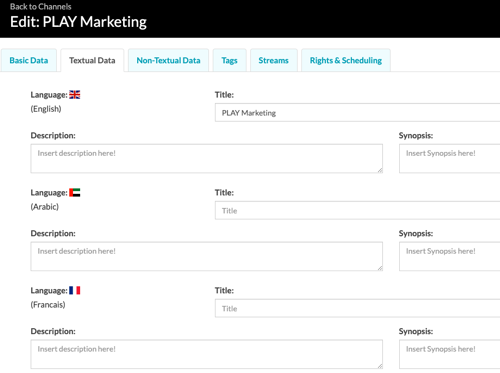
頻道圖片

本地化事件信息
事件可以將其標題和相關圖像本地化。在 Beacon Classic UI 中,導航到 “事件” 並單擊您要更改的事件。轉到 文本數據選項 卡以更改標題和 非文本數據 選項卡以更改圖像。
活動名稱
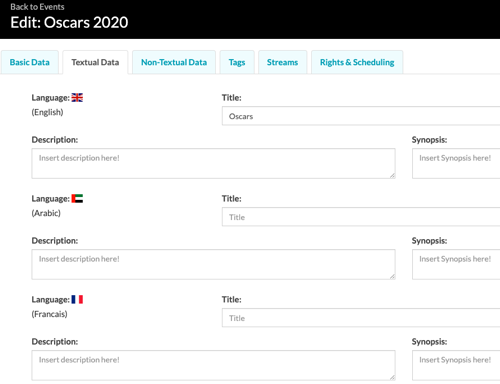
活動圖片
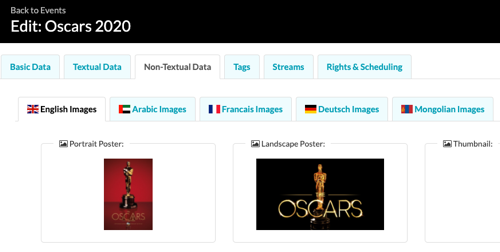
本地化訂閱信息
訂閱可以將其標題、圖像和價格本地化。在 Beacon Classic UI 中,導航至 Commerce → SVOD/AuthVOD Plans ,然後單擊您要更改的訂閱。轉到 文本數據選項 卡更改標題, 非文本數據 選項卡更改圖像和 包選項 卡更改價格。
訂閱標題
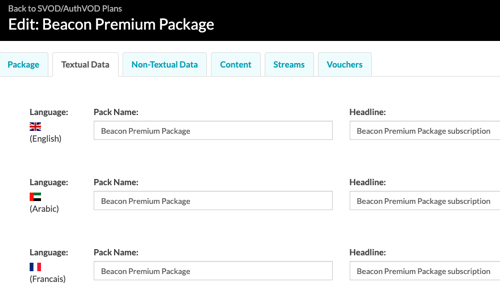
訂閱圖片
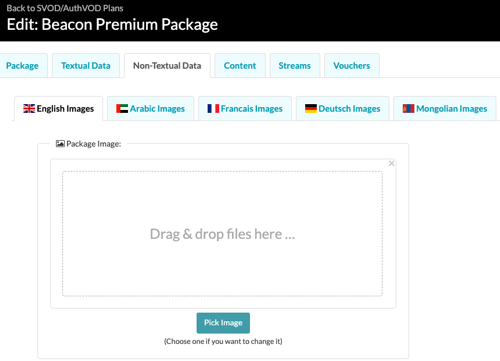
訂閱價格
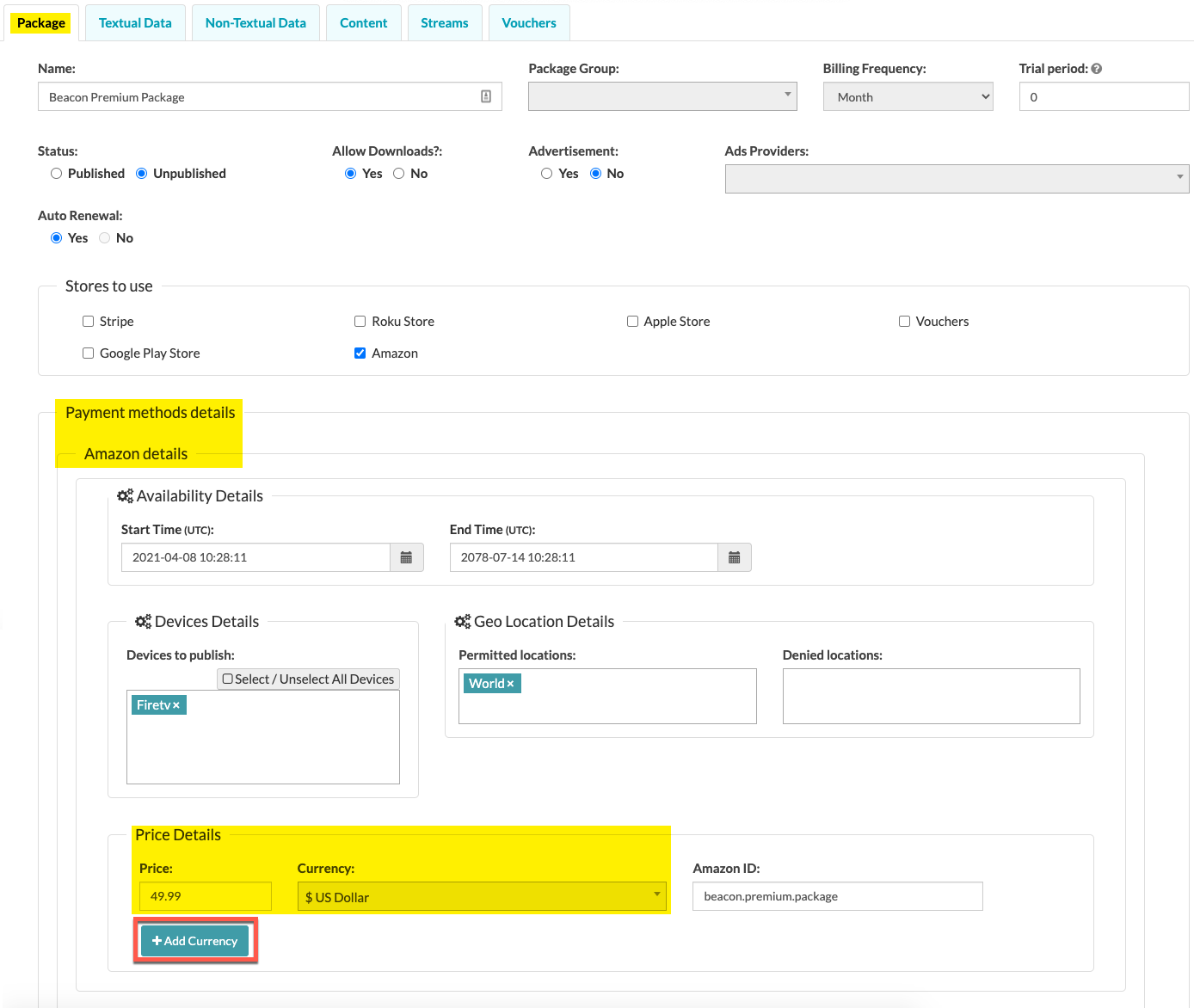
使用 API
可以使用 API 更新 Video Cloud 視頻。當攝入 Brightcove Beacon 時,視頻雲資產會變成電影和劇集,可以通過編程方式更新。可以使用 CMS API 更改上面 “本地化視頻信息” 部分中更改的數據。有關詳細信息,請參閱 CMS API 索引頁 。
